Перегляд дій із входу в робочий або навчальний обліковий запис із розділу Мої облікові дані
Останні дії з входом у робочий або навчальний обліковий запис можна переглянути на сторінці Мої вхід на порталі "Мій обліковий запис". Перегляд журналу входу допомагає перевірити наявність незвичних дій, допомагаючи вам побачити:
-
Якщо хтось намагається вгадати ваш пароль.
-
Якщо зловмисник успішно увійшов у ваш обліковий запис і з розташування.
-
До яких програм намагався отримати доступ зловмисник.
Примітки.: Якщо під час входу за допомогою особистого облікового запису Microsoft відображається повідомлення про помилку, ви все одно можете ввійти за допомогою імені домену організації (наприклад, contoso.com) або ідентифікатора клієнта вашої організації від адміністратора в одній з таких URL-адрес:
-
https://myaccount.microsoft.com?tenantId=your_domain_name
-
https://myaccount.microsoft.com?tenant=your_tenant_ID
Переглянути останні дії з входом
-
Увійдіть на сторінку Мій обліковий запис за допомогою робочого або навчального облікового запису.
-
Виберіть елемент Мої вхід або посилання Переглянути останні дії в блоці Мої облікові дані.
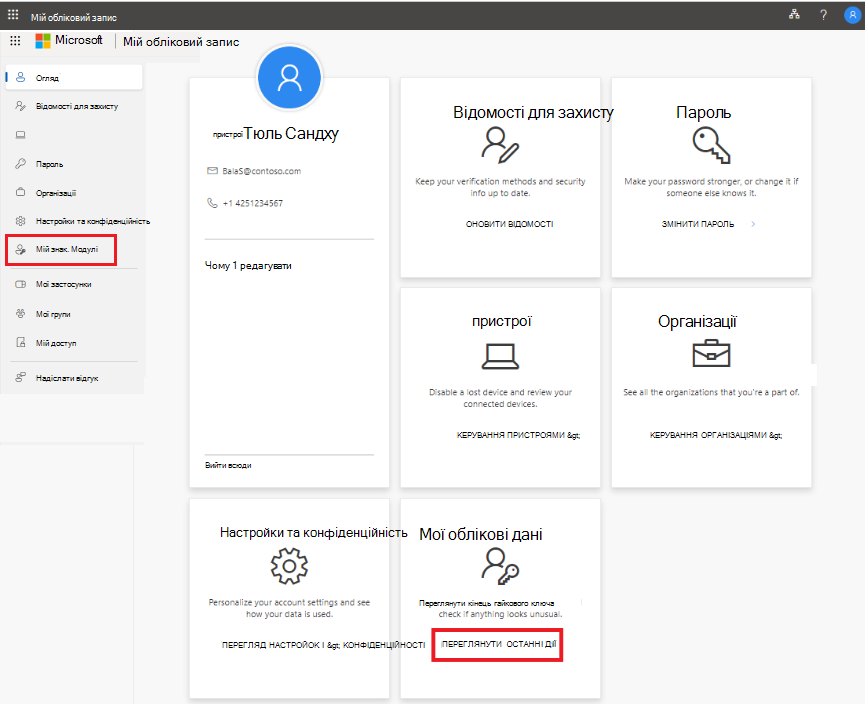
-
Розгорніть і перегляньте кожен із елементів входу, щоб переконатися, що ви впізнаєте кожен із них. Якщо ви знайдете елемент входу, який не має звичного вигляду, змініть пароль, щоб захистити обліковий запис на випадок порушення його безпеки.
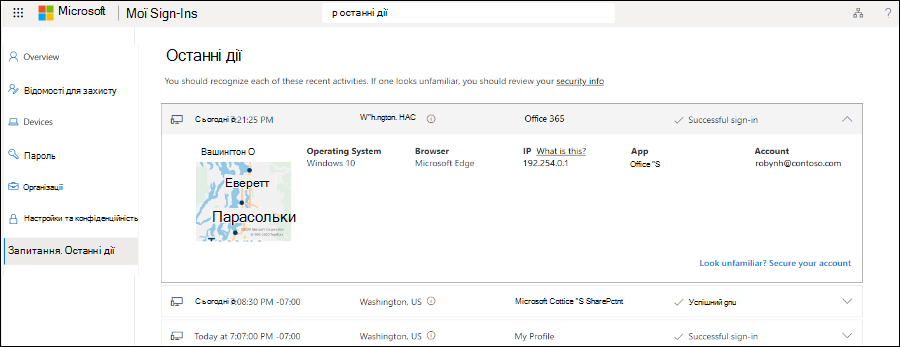
Успішний вхід
Іноді під час перегляду власних звичайних дій із входом ви можете побачити успішний вхід із незнайомого розташування, браузера або операційної системи. Незнайомі облікові дані можуть означати, що зловмисник отримав доступ до вашого облікового запису. Якщо відображаються дії, які ви не авторизуєте, радимо негайно змінити пароль, а потім перейти до розділу Відомості для захисту, щоб оновити параметри безпеки.
Перш ніж визначити, що щось неправильне, переконайтеся, що не відображається помилковий результат (де елемент виглядає сумнівним, але в порядку). Наприклад, ми визначаємо ваше приблизне розташування та карту на основі вашої IP-адреси. Мобільні мережі особливо важко визначити, оскільки іноді вони маршрутизують трафік через далекі місця. Навіть якщо ви ввійдете за допомогою мобільного пристрою у штаті Вашингтон, у цьому розташуванні може відображатися вхід із Каліфорнії. Ми наполегливо рекомендуємо вам перевірити відомості за межами розташування. Переконайтеся, що в операційній системі, браузері та програмі також є сенс.
Якщо ви бачите невдалий вхід
Якщо ви бачите невдалий вхід, це може означати, що ви неправильно внесли свої облікові дані. Це також може означати, що зловмисник намагався вгадати ваш пароль. Щоб відповісти на цей ризик, не потрібно змінювати пароль, але ми рекомендуємо зареєструватися для двоетапної перевірки. За допомогою багатофакторної автентифікації, навіть якщо хакер вгадає ваш пароль, цього недостатньо для доступу до облікового запису.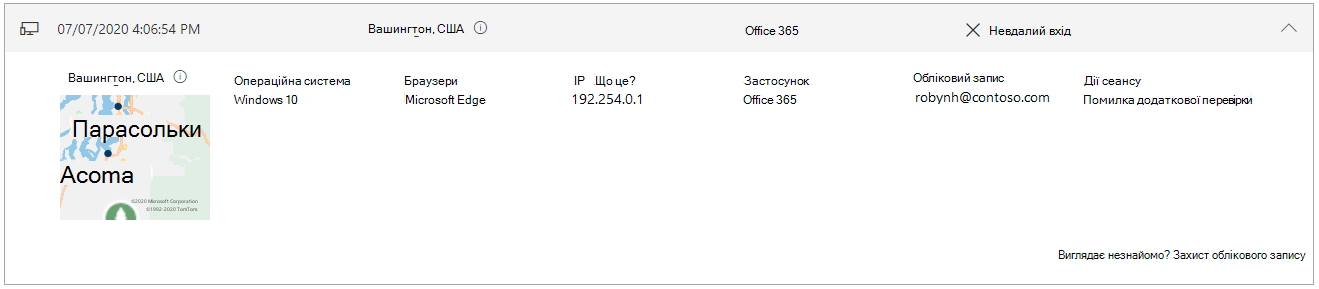
Якщо відображається невдалий вхід із нотаткою в розділі Дії в сеансі з текстом "Не вдалося виконати додаткову перевірку, неприпустимий код", це означає, що облікові дані для основної автентифікації успішно виконано, але не вдалося виконати двоетапну перевірку. Ця умова може означати, що зловмисник правильно вгадав ваш пароль, але не зміг пройти двоетапну перевірку. Радимо й надалі змінювати пароль, оскільки він уже є в зловмисника, і перейдіть на сторінку Відомості для захисту, щоб оновити параметри безпеки.
Пошук для певних дій із входом
Останні дії з входом можна знайти за будь-якою доступною інформацією. Наприклад, ви можете знайти останні дії, пов'язаних із входом, за операційною системою, розташуванням, програмою тощо.
-
На сторінці Перегляд останніх дій введіть відомості, які потрібно знайти, у рядок Пошук. Наприклад, введітьUnsuccessful , щоб знайти всі невдалі дії з входом, зібрані програмою "Мій обліковий запис ".
-
Введіть Пошук box, щоб почати пошук невдалих дій.
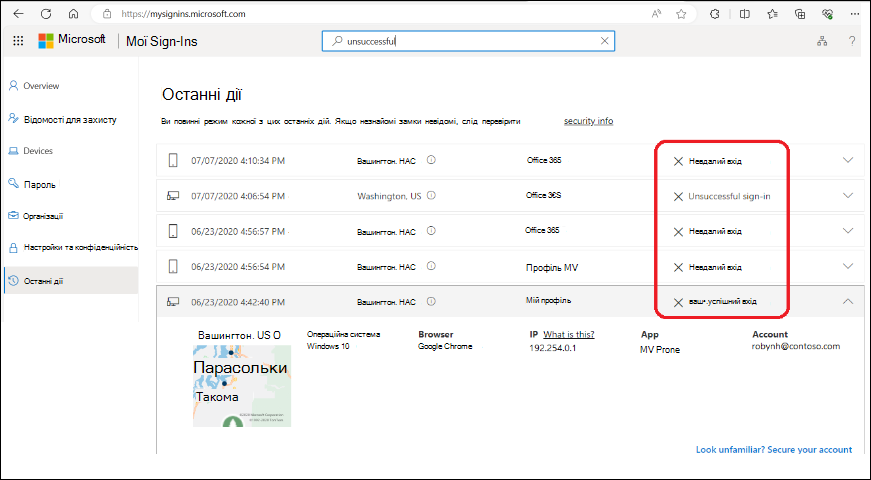
-
Підтвердьте незвичайні дії. Облікові дані, позначені як незвичайні дії, можна підтвердити на плитці цієї дії на сторінці Мої вхід.
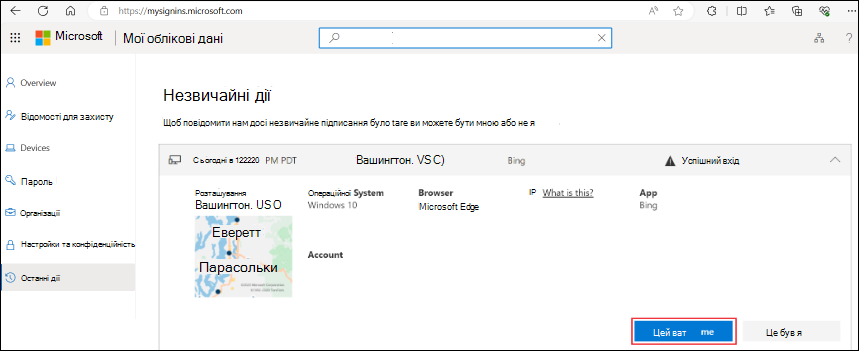
Перегляд дій із входом в Android
Щоразу, коли ви переглядаєте або змінюєте відомості для захисту, потрібно ввійти в робочий або навчальний обліковий запис, щоб продовжити.
-
Відкрийте програму Microsoft Authenticator та виберіть домашню сторінку робочого або навчального облікового запису.
-
Виберіть Останні дії в обліковому записі.
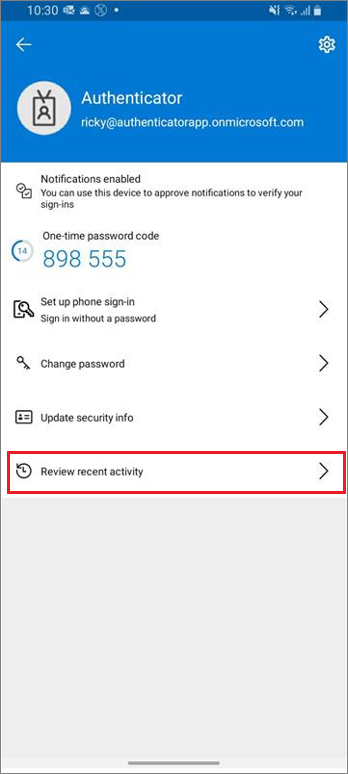
-
Якщо вхід виконано успішно, перегляньте кожен із елементів входу, щоб переконатися, що ви впізнаєте кожен із них. Якщо ви знайдете елемент входу, який не має звичного вигляду, змініть пароль, щоб захистити обліковий запис на випадок порушення його безпеки.
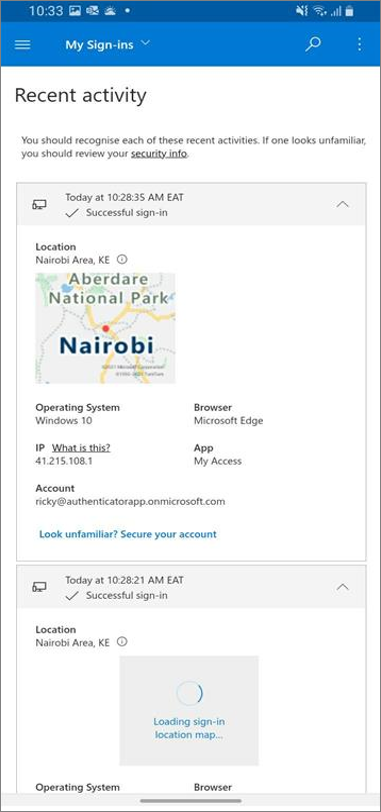
Змінення пароля в Android
Адміністратор може спростити скидання пароля з програми Authenticator. Щоразу, коли ви входите, щоб переглядати або змінювати відомості для захисту, потрібно ввійти в робочий або навчальний обліковий запис, щоб продовжити.
-
Відкрийте програму Microsoft Authenticator та виберіть домашню сторінку робочого або навчального облікового запису.
-
Натисніть кнопку Змінити пароль.
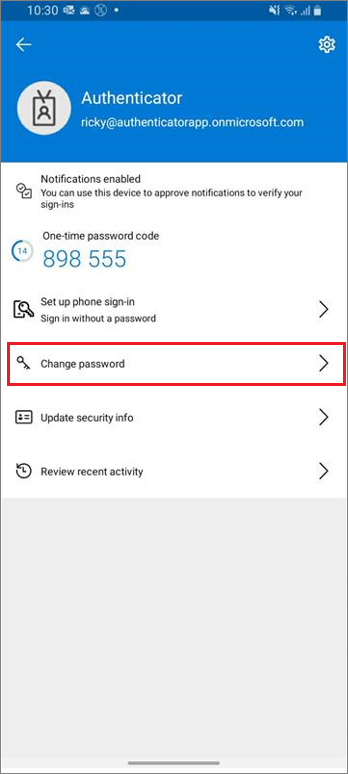
-
Якщо вхід успішно виконано, ви можете оновити відомості про пароль на сторінці Змінення пароля.
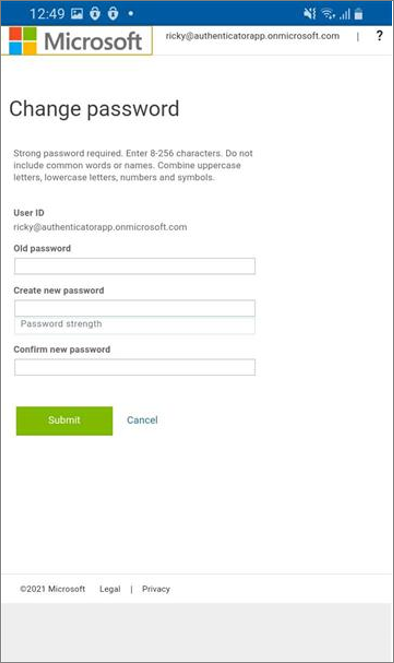
Оновлення відомостей про безпеку в Android
Щоразу, коли ви входите, щоб переглядати або змінювати відомості для захисту, потрібно ввійти в робочий або навчальний обліковий запис, щоб продовжити.
-
Відкрийте програму Microsoft Authenticator, а потім виберіть домашню сторінку робочого або навчального облікового запису.
-
Виберіть Оновити відомості для захисту.
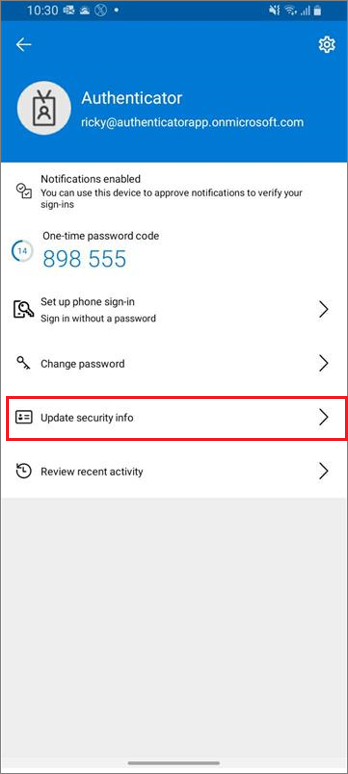
-
Якщо вхід виконано успішно, можна оновити відомості про безпеку на сторінці Відомості для захисту.
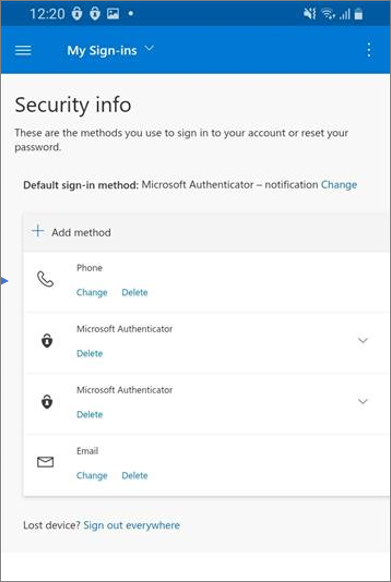
Наступні кроки
Переглянувши останні облікові дані, ви можете:










